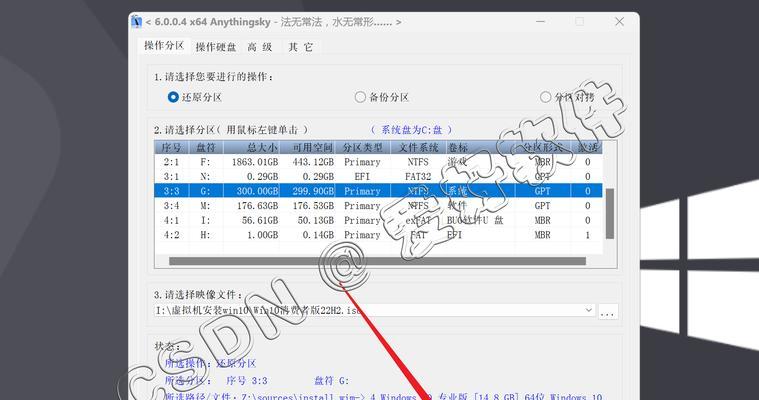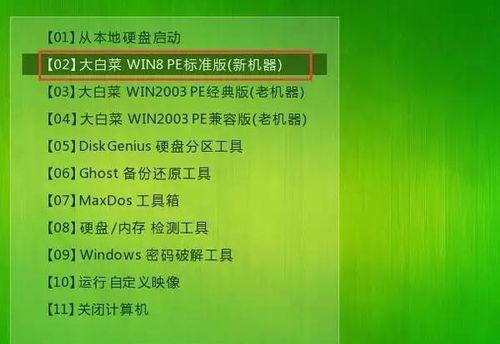分区是对硬盘进行划分,使其可以存储不同类型的数据。在苹果新电脑上进行分区可以更好地管理和组织数据,提高工作效率。本文将详细介绍如何在苹果新电脑上进行分区操作,帮助读者快速上手。

了解什么是分区
分区是指将硬盘按照不同的逻辑方式划分为不同的区域,每个区域可以独立进行存储和管理。通过分区可以实现将不同类型的数据进行分类存放,提高数据的管理效率。
准备工作
在进行分区操作前,首先需要备份重要的数据,以防止误操作导致数据丢失。同时,确保电脑处于稳定的工作状态,并关闭其他应用程序,以免干扰分区操作。

打开磁盘工具
苹果新电脑自带磁盘工具,用于对硬盘进行管理。可以通过在“应用程序”文件夹中找到“实用工具”文件夹,并打开其中的“磁盘工具”来进行分区操作。
选择硬盘
在磁盘工具中,可以看到电脑上所有的硬盘。选择要进行分区的目标硬盘,然后点击工具栏中的“分区”选项。
确定分区方案
在分区界面中,可以看到当前硬盘的详细信息和已有的分区情况。根据需求,选择合适的分区方案,比如创建多个等大小的分区或者调整已有分区的大小。
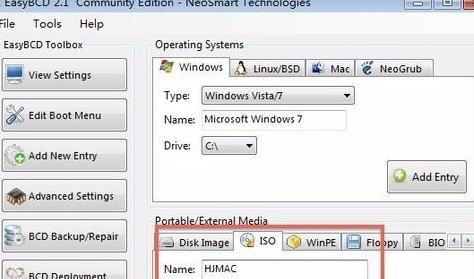
设置分区大小
在分区界面中,可以通过拖动分区边界或者输入具体数值来设置每个分区的大小。确保每个分区都有足够的空间来存储所需的数据。
命名分区
对每个分区进行命名,以便更好地识别和管理。可以根据不同的用途给分区取一个有意义的名称,比如“系统分区”、“媒体存储”等。
选择格式化方式
格式化是指对硬盘或者分区进行初始化,以便能够正常读写数据。在分区界面中,可以选择合适的格式化方式,比如APFS、HFS+等。
确认并应用
在完成分区设置后,点击界面中的“应用”按钮,系统将会对硬盘进行分区操作。在此之前,确保已经备份好重要数据,并再次确认无误。
等待分区完成
分区操作可能需要一定的时间,在操作过程中请耐心等待。系统将进行必要的磁盘扫描和分区调整,以确保分区设置生效。
查看分区情况
在分区操作完成后,可以在磁盘工具中查看新的分区情况。确保每个分区都正常创建,并且容量和命名符合预期。
使用新分区
完成分区设置后,可以将不同类型的数据存储到不同的分区中。根据需求,合理规划分区的用途和存储内容,以便更好地管理和使用数据。
分区调整与扩容
若以后需要对已有的分区进行调整或者扩容,可以再次打开磁盘工具,选择目标硬盘,并进行相应的调整操作。
注意事项
在进行分区操作时,需要注意保存重要数据的备份,以免误操作导致数据丢失。同时,不建议频繁对硬盘进行分区调整,以免影响硬盘的寿命。
通过本文的介绍,我们学习了如何在苹果新电脑上进行分区操作。合理的分区设置可以提高数据管理和使用效率,同时帮助我们更好地组织和存储数据。希望读者能够根据自己的需求,灵活运用分区功能,更好地使用苹果新电脑。